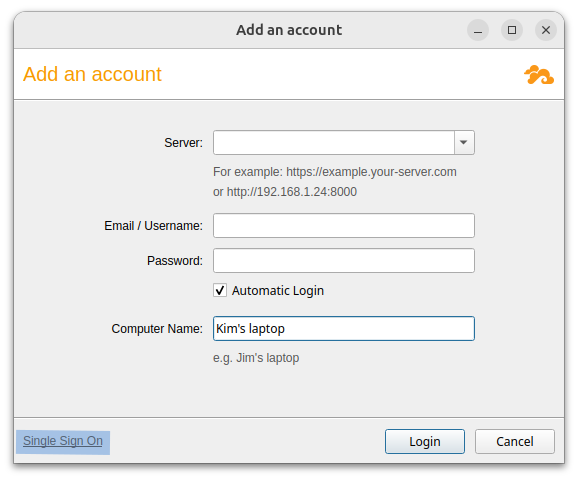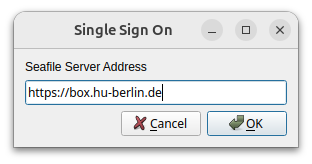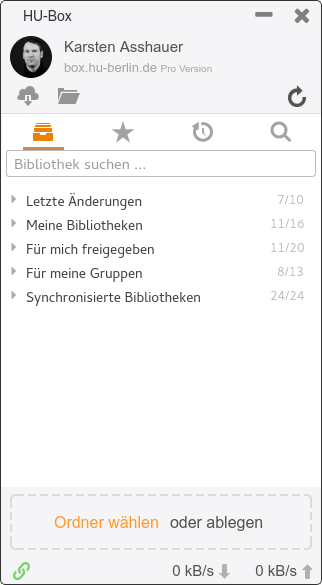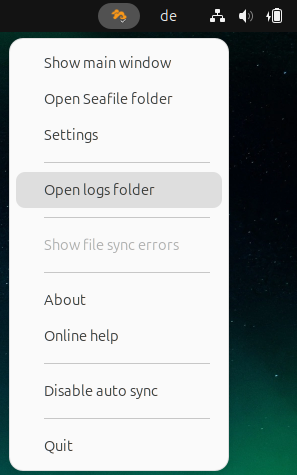Barrierefreiheit
Beachten Sie bitte die Hinweise auf der Seite Barrierefreiheit.
Installation
Die Entwickler:innen von Seafile empfehlen die Installation via AppImage. Sollten Sie den Seafile Client noch via PPA installiert haben, empfiehlt es sich dringend dies zu ändern. Die Arbeit mit AppImages ist außerhalb des Umfangs dieser Dokumentation.
Die Installationsdatei erhalten sie auf der offiziellen Download Seite von Seafile. Speichern Sie die Datei an einem Ort, wo sie es gut wiederfinden.
Anschließend machen Sie die Datei mit chmox +x Seafile-x86_64-n.n.n.AppImage ausführbar.
Führen Sie sie nun mit ./Seafile-x86_64-n.n.n.AppImage aus. Es sollte nun das Startfenster des Clients erscheinen.
Als nächsten Schritt wählen Sie in der Anmeldemaske „Single Sign On“ unten links aus.
Hier geben Sie nun https://box.hu-berlin.de als Serveradresse ein.
Danach öffnet sich die Shibboleth Single-Sign-On Webseite der Humboldt-Universität zu Berlin. Hier melden Sie sich mit Ihrem HU-Account und Passwort an.
Anschließend erscheint die Hauptseite des Clients mit einer Übersicht über Ihre Bibliotheken.
Nach starten wird Ihnen der Client, sollten Sie Gnome verwenden, rechts oben in der Toolbar angezeigt.
Nun ist der Client fertig eingerichtet. Die weitere Einbettung ins System (Setzen eines Icons, Auto-startup, etc.) muss, so gewünscht, händisch vorgenommen werden.